Számos program, mint például a Microsoft Office, támogatja a saját interfészeiket a Mac számítógépére telepített különböző betűtípusokhoz; sok más program, mint például a TextEdit és az Apple oldalai, az Apple központi betűkészletpaneljét használják a betűtípus kezeléséhez. Ezt a panelt általában a Command-T megnyomásával támogathatja a támogató programokban, ahol egy oszloporientált nézet jelenik meg a betűtípusgyűjtemények között, amelyekkel navigálhat, válassza ki és állítsa be a méretet.
Bár a betűméret gyors kiválasztásához és beállításához kényelmes, a Betűtípus panel számos további funkciót is tartalmaz, amelyek a szövegre alkalmazhatók.

Előnézet betűtípus stílusa
Az első szolgáltatás lehet, hogy már nem engedélyezett a Betűtípus panelen, de funkciója a kiválasztott betűtípus előnézete. Bár néhány program támogatja a betűtípusok előnézetét egy legördülő betűkészlet menüben, ez néha egy rendszert is leállíthat, ha több száz betűkészlet van telepítve, amelyek mindegyike egyszerre hozzáférhető és betöltve van (bár a modern rendszerek ezt sokkal jobban kezelik). A betűtípus előnézetéhez egyszerűen keresse meg a kis pont csúszkát a Betűtípus panel tetején, és húzza lefelé, hogy felfedje az előnézeti területet, vagy válassza a "Megjelenítés előnézete" lehetőséget a kis sebességváltó menüből bal alsó részre. Most láthatja a betűtípus nevét a tényleges betűkészletben és a kiválasztott méretben.
Szín, stílus és egyéb hatások beállítása
Egy másik, alapértelmezés szerint engedélyezett funkció az effektsáv, ahol olyan stílusokat állíthat be, mint az aláhúzás, áthidalások, betűszín és kiemelő színek. Szintén engedélyezheti a szöveges árnyékokat a támogató programokban. Ennek a sávnak az előnézeti és a betűkészletlisták között kell lennie, így ha nincs, engedélyezze azt a "Effektek megjelenítése" menüből történő kiválasztásával.
Kedvencek és gyűjtemények beállítása
A Betűtípus panel megmutatja az összes betűtípust, de azáltal, hogy felsorolja azokat, amelyeket a választott gyűjteményben talál. A rendszer számos beépített gyűjteményt tartalmaz, mint például a nyelvspecifikus betűtípusok, a fix szélességű betűtípusok, a szórakoztató betűtípusok, és azok, amelyek leginkább kompatibilisek a konkrét feladatokkal, mint például a PDF vagy a webes tartalomkezelés. Bármely betűtípust hozzáadhat vagy eltávolíthat ezekből a gyűjteményekből, ha azokat a gyűjteményekből és a gyűjteményekből húzza.

Saját plusz betűkészleteket is létrehozhat a plusz gomb megnyomásával, majd a betűtípusok húzásával. Az Apple tartalmaz néhány speciális gyűjteményt, amelyek a legutóbb használt lista és a kedvencek. A kedvencek olyan konkrét betűtípusokat és méretpárokat tartalmaznak, amelyeket hozzáadtak a listához a "Kedvencekhez adás" menüpont kiválasztásával.
Rejtett beállítások (sebességváltó menü)
A Font panelen vannak olyan további funkciók, amelyek viszonylag rejtettek, de kivételesen hasznosak lehetnek; a fogaskerekek menüjéből érhetők el. Ezek közül az első az a lehetőség, hogy beállíthassa a Betűtípus panelen elérhető listát és mérettartományt. Miközben a betűméret beállításához a panel jobb oldalán található Méret mezőben lévő értéket manuálisan módosíthatja, a doboz alatt látható választható közös betűméretszámok testreszabhatók. Ehhez válassza a "Méret szerkesztése" opciót a sebességváltó menüből, és hozzáadhat vagy eltávolíthat méreteket a listáról, megjelenítheti vagy elrejtheti a méretvezérlők szempontjait, és beállíthatja a csúszka maximális és minimális pontértékeit.
A második rejtett funkció a Tipográfia panel, amely a Betűtípus panel leghasznosabb rejtett funkciója lehet. A többihez hasonlóan ez a fogaskerék menüben is elérhető, és kontextusilag releváns betűtípus- és karakter-specifikus tipográfiai beállításokat jelenít meg a dokumentumban. Ezek közé tartoznak a ligatúrák engedélyezése és a számok, nagybetűk és számozási stílusok különleges kezelése.

Ennek a panelnek egy másik aspektusa válaszol arra a kérdésre, amit sokan arról tudnak meg, hogy hogyan kell használni néhány olyan betűtípust, amit a betűtípusok, mint például a stilisztikus Zapfino. Ezeknek a betűkészleteknek az előnézeti szövege bonyolult karaktereket tartalmazhat, de amikor ezeket a karaktereket írja, meglehetősen unalmas változatot kap. A karakterek eléréséhez használhatja a Glyph variánsokat, amelyek a Tipográfia panelen jelennek meg azokhoz a betűtípusokhoz, amelyek azokat támogatják. A tipográfia panel alján egyedi karakterváltozatokat választhat, vagy kiválaszthat egy előre definiált karakterkészletet, és ugyanazon betűtípus használatakor drámai módon eltérő stílusokat érhet el.
Az egyik leghasznosabb tipográfiai panelfunkció a kontextus szerinti töredékes formanyomtatvány, ahol, ha engedélyezve van, akkor minden olyan frakciót beír, amelyet beír, és tömörít egy karakterméret-frakcióba. Sok betűtípus támogatja a közös frakciókat, mint például a felét, a harmadik és a negyedik, de ha hasonló nézetre van szüksége az 1/243-hoz, akkor kontextus szerinti frakcionált formában is megteheti. Egy másik hasznos lehetőség a kis- és nagybetűk kis méretű nagybetűkké történő átalakítása, ami nagyon kényelmes a címsorok, jelek és egyéb, a szöveg beágyazásához szükséges igények számára.
A Font panel fogaskerék menüjének utolsó funkciói gyors hozzáférési linkek az operációs rendszer egyéb betűkészlet-kezelő funkcióihoz. Ezek közül az egyik a színek panel (amely szintén elérhető az effektsávban), de a Karakter-megtekintő is elérhető, és megnyithatja a betűtípus-könyvet, hogy jobban kezelje a betűtípus-gyűjteményeket.


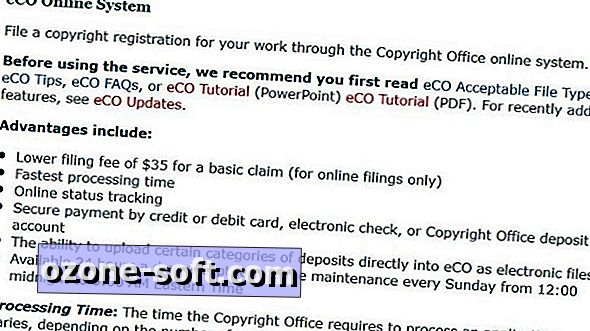










Hagyjuk Meg Véleményét